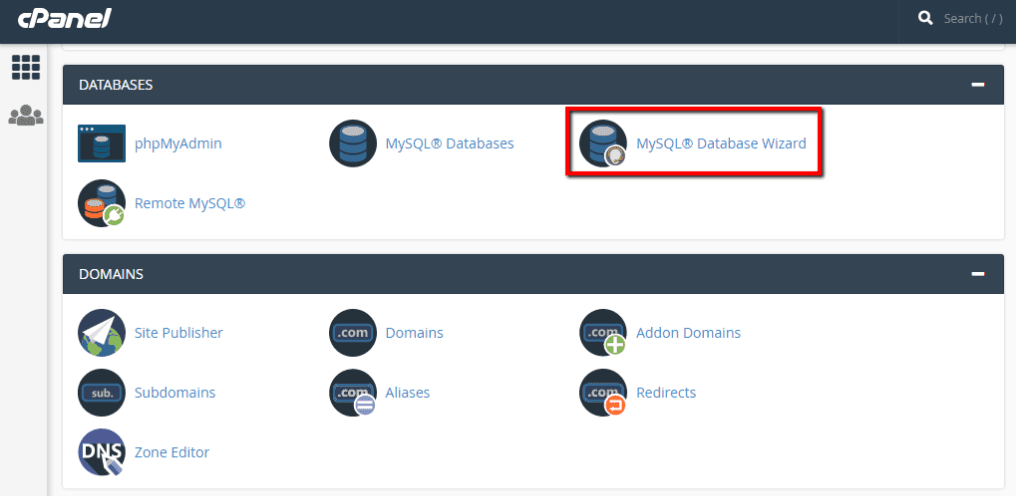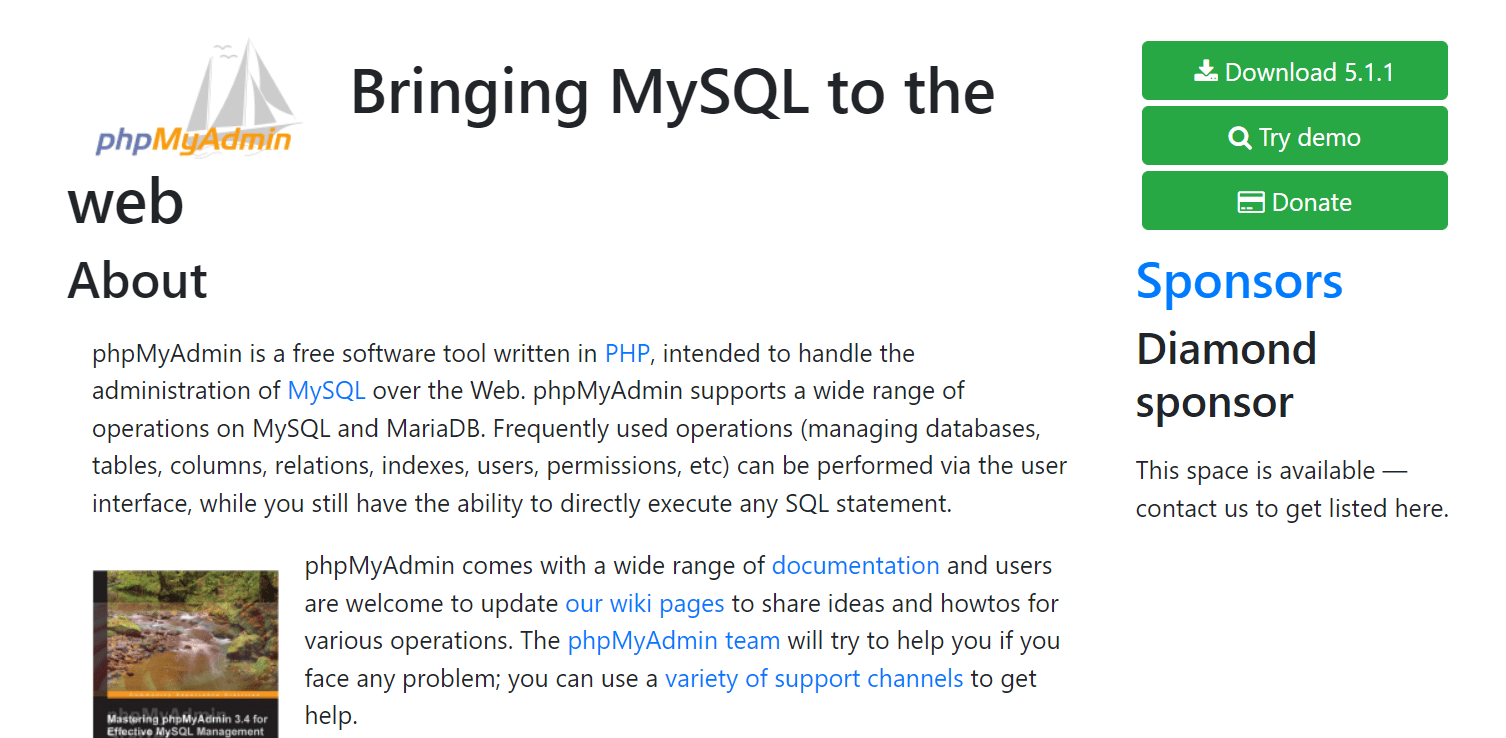최신 웹 호스팅에는 일반적으로 웹 사이트가 호스팅되는 서버를 관리하는 데 사용되는 "cPanel"이라는 제어판이 함께 제공됩니다. 이 기사에서는 cPanel의 데이터베이스 섹션을 사용하여 MySQL용 새 데이터베이스와 사용자를 생성하는 과정을 안내합니다..
MySQL 데이터베이스는 가장 강력한 오픈 소스 관계형 데이터베이스 시스템이 되었습니다. Oracle Corporation에서 개발하고 유지 관리합니다. 이 블로그 게시물에서는 cPanel에서 새 MySQL 데이터베이스를 생성하는 방법과 해당 데이터베이스에 대한 사용자를 생성하는 방법을 설명합니다.
다음 단계에 따라 원하는 속도로 이에 대해 자세히 알아볼 수 있습니다.
1) cPanel에 로그인합니다.
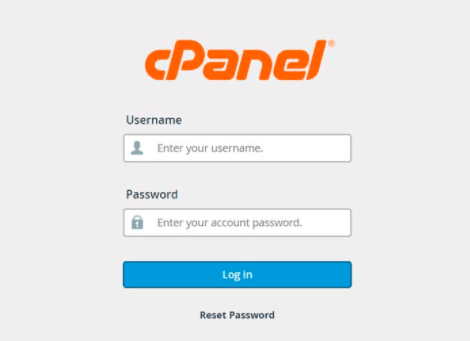
2) "데이터베이스"를 클릭합니다.
3) "데이터베이스 생성"까지 아래로 스크롤하여 클릭합니다.
4) 원하는 정보(새 데이터베이스 이름)로 양식을 작성합니다.
5) 이 데이터베이스에 대한 사용자를 생성합니다(선택 사항). 계정 유형("일반", "수퍼유저" 또는 "복제")을 선택하고 원하는 사항을 입력하세요.
기타 필수 입력란.
차례
MySQL 데이터베이스란 무엇입니까?
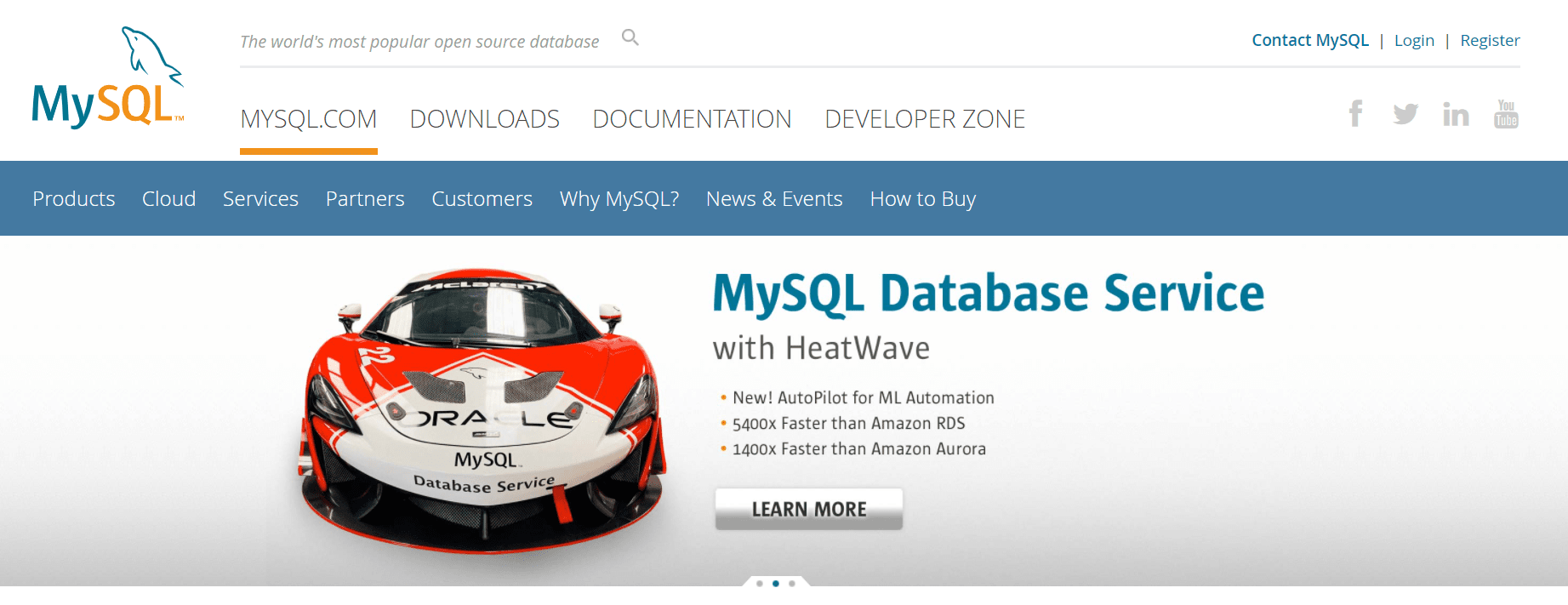
MySQL의 인기 있는 오픈 소스 데이터베이스 관리 시스템입니다. C와 C++로 작성되었습니다. MySQL은 간단한 데이터베이스를 개발하는 컴퓨터 프로그래머가 사용할 수 있는 무료 오픈 소스 데이터베이스 엔진으로 1995년 웹에 처음 출시되었습니다. 현재는 관계형 데이터, 공간 데이터, 시간(또는 시계열) 데이터를 포함하여 더욱 복잡한 유형의 데이터를 지원합니다.
MySQL은 콘텐츠 관리 시스템, 웹 애플리케이션, 고객 관계 관리(CRM), 전사적 자원 관리(ERP), 데이터베이스 마케팅, 데스크톱 애플리케이션 등을 포함한 다양한 유형의 소프트웨어 시스템에 대한 데이터를 저장하는 데 사용할 수 있습니다. 네 가지 간단한 명령을 사용하여 MySQL에서 데이터베이스, 테이블, 뷰 및 인덱스를 생성할 수 있습니다.
MySQL은 Linux 및 Mac OS X를 포함한 대부분의 Unix 플랫폼에서 지원됩니다. 또한 Windows용 무료 MySQL 소프트웨어 다운로드를 통해 Windows 플랫폼에서도 지원됩니다. 사용 가능한 MySQL 버전에는 MySQL Community Server와 상용 MySQL Enterprise Server의 두 가지 버전이 있습니다. MySQL의 최신 버전은 5년 2008월에 출시된 버전 6입니다. 버전 XNUMX도 현재 개발 중입니다.
cPanel이란 무엇입니까?

cPanel 서버용 cPanel 웹 기반 제어판은 원격 서버에서 HTML 파일을 호스팅하는 프로세스를 단순화하는 데 사용되는 그래픽 인터페이스를 갖춘 인기 있는 고성능 웹 호스팅 자동화 도구입니다.
다양한 소스에서 제공되는 cPanel 호스팅은 웹사이트를 호스팅하는 가장 일반적인 방법 중 하나입니다.
호스팅 계정으로 cPanel을 사용하려면 호스팅 제어판 또는 제어판 인터페이스가 서버에 이미 설정되어 있어야 합니다.
이를 수행하는 가장 간단한 방법은 무제한 공간 및 대역폭에 대해 단일 정액 요금을 청구하는 서비스를 이용하는 것입니다. 이러한 서비스는 일반적으로 패키지 거래의 일부로 cPanel이 내장되어 제공됩니다.
호스팅 계정을 제공하는 비용 효율적인 방법을 찾고 있다면 기존 Linux 서버에 cPanel을 쉽게 설치할 수 있습니다. 전용서버인지 VPS(Virtual Private Server)인지에 따라 설치과정이 다르다는 점 참고해주세요.
cPanel에서 MySQL용 데이터베이스 및 데이터베이스 사용자를 생성하는 방법-
1.cPanel 계정에 로그인하세요. 신규 사용자라면 이 링크를 클릭하세요.” www.mydomainname.com "
2. 화면 오른쪽의 데이터베이스 섹션 아래에서 My SQL 데이터베이스 마법사 아이콘이나 링크를 클릭합니다.
3. 데이터베이스에 대한 모든 필수 정보를 입력해야 하는 다음 화면이 표시됩니다. 이 가이드에서는 "test"라는 테스트 데이터베이스를 만들고 계속을 클릭합니다.
4. 이제 localhost에서 MySQL 서버에 액세스하기 위해 사용자 이름과 비밀번호를 묻는 메시지가 표시됩니다. 사용자 이름과 비밀번호 필드에 원하는 이름을 입력하고 "이동"을 클릭하세요.
5. 이제 데이터베이스 사양을 묻습니다. 데이터베이스를 생성하고 모든 권한을 자동으로 부여하려면 '부여로 데이터베이스 생성' 방법을 선택하고 계속 버튼을 클릭하거나, 그렇지 않으면 '데이터베이스 사용자 권한 수동 부여' 방법을 선택하고 계속 버튼을 클릭하면 됩니다. 이 예에서는 'Create Database with Grant'를 선택하고 계속합니다.
6. 이제 데이터베이스 생성 확인 메시지가 표시됩니다. “예” 버튼을 클릭합니다.
7. cPanel의 마지막 단계에서는 나중에 localhost에서 phpMyAdmin에 액세스하는 데 사용할 수 있는 도메인, 사용자 이름 및 비밀번호와 같은 phpMyAdmin 계정에 대한 모든 세부 정보가 표시됩니다.
8.이제 사용자 이름과 비밀번호를 사용하여 MySQL 데이터베이스를 성공적으로 생성했습니다. 나중에 데이터베이스에 액세스해야 할 경우 MySQL 관리자 아이콘을 클릭하거나 cPanel의 '데이터베이스' 섹션 아래 링크를 클릭하면 됩니다.
한눈에 보기
결론-cPanel 2024에서 MySQL용 데이터베이스 및 데이터베이스 사용자를 생성하는 방법
데이터베이스 관리는 모든 웹사이트에서 중요한 부분입니다. 데이터베이스 관리가 불편할 경우 알려주시면 도와드리겠습니다. 오늘 귀하의 사이트에 대한 cPanel MySQL 데이터베이스를 지원할 준비가 된 전문가 팀이 있습니다!
MySQL용 데이터베이스와 사용자는 cPanel에서 생성됩니다. 다음으로 cPanel의 왼쪽 메뉴에서 "데이터베이스"를 클릭하여 새 데이터베이스 사용자 계정의 비밀번호를 설정해야 합니다.
호스팅 제어판에서 직접 데이터베이스를 관리하는 경우 고급 설정에서도 이 링크를 찾을 수 있습니다. 그런 다음 모든 요구 사항(공백이나 기호 없이 최소 8자)을 충족하는 보안 비밀번호를 입력한 다음 "비밀번호 설정"을 클릭하세요.
그게 다야! 이제 MySQL 설치를 사용할 준비가 되었으며 다른 웹 서버와 마찬가지로 PHPMyAdmin을 통해 액세스할 수 있습니다.